なかなか完璧に近い軽量Linuxが見つからない中,久しぶりに思い出したのがBunsenLabsです。
ウィンドウマネージャーのOpenBoxを使用した,なかなかかっこいいUIで,日本語環境も普通に難しくなかった記憶があるので,今回改めて確かめて見ようという記事です。

Bunsenlabsとは?
BunsenLabs Linuxは,デスクトップ環境の代わりにウィンドウマネージャーのOpenBoxを採用した,DebianベースのLinuxです。
CrunchBang LinuxというLinuxの後継として開発されているようです。
そして,最近のLinuxとしては非常に珍しい,32bitのサポートが続いているOSです。
今回は64bit環境でテストしますが,32bitPCを活用する機会があったらかなりいい選択肢になってくるかもしれません。
インストールの際の注意
ライブ環境でデスクトップを立ち上げた状態でインストールすることはできないようです。
電源を入れたらすぐに表示されるブートローダーの画面で,上下キーで「Start Installer」を選択することによりインストーラーが立ち上がります。
あとは表示されるとおりに進めればインストールできるはずです。
起動後
ウェルカムウィンドウが立ち上がりますが,撮影していないので割愛します。
Openboxの解像度系の設定は,簡単ではあるものの毎回起動時に設定を適用するのは面倒なので,解像度は小さいままにしています。
起動直後の画面はこんな感じ。
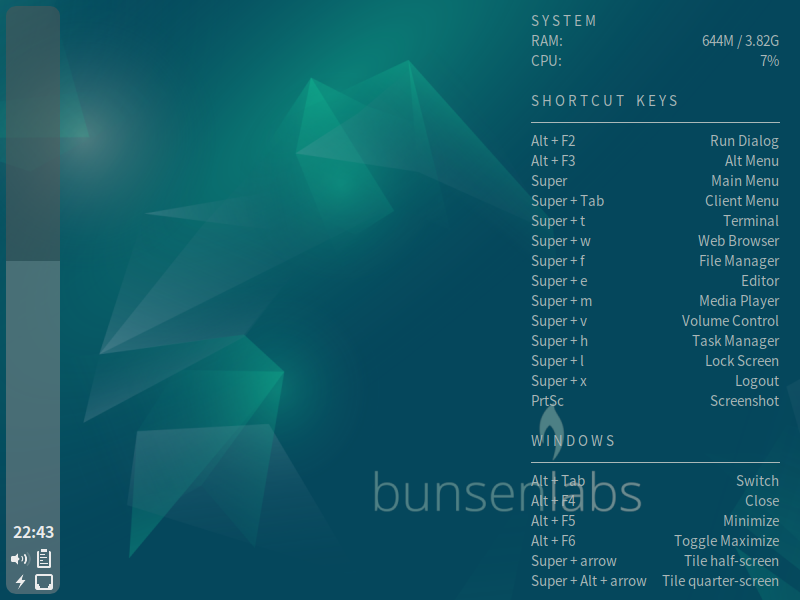
前のバージョンではタスクバーは普通に下だった気がしますが,いつの間にか左になったようです。
そしてさらっと右上にメモリ使用量が書いていますね。
644MBらしいです。
Openboxって考えるとちょっと重い?
でも十分軽量だと思います。

操作感
まずはソフトウェアの起動方法から。
デスクトップの背景を右クリック,または好きなところでSuperキー(Windowsキー)を押します。
その状態で,「All Applications」にカーソルを合わせると,いつもの見慣れたメニューが表示されるので,そこからソフトを起動したてください。
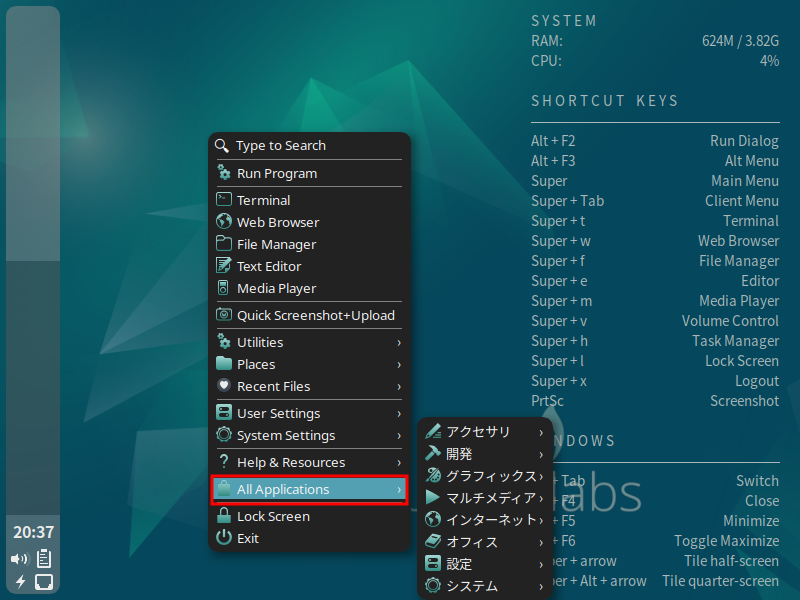
また,タスクバーも特殊な動きをします。
デフォルト状態で,タスクバーは上の部分と下の部分に分かれています。
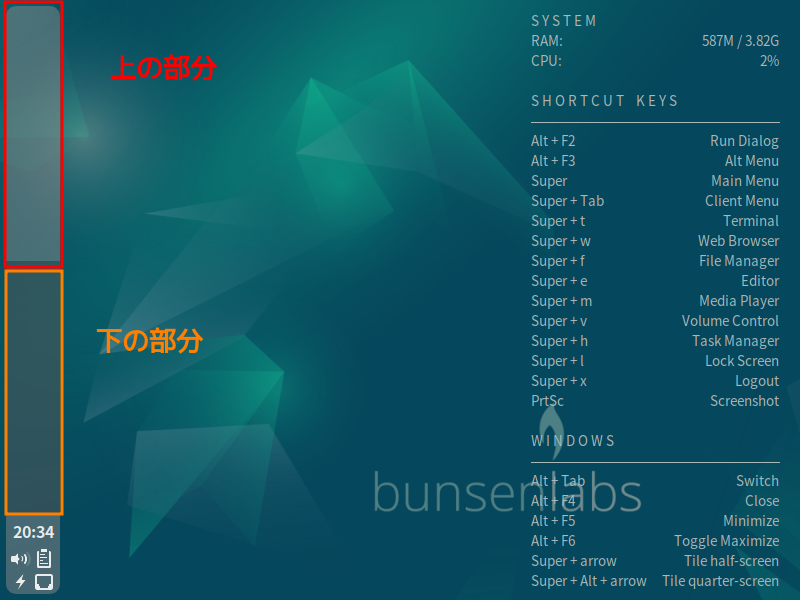
これはどうやら仮想デスクトップのようで,選択されている方(明るい方)が現在いるデスクトップになります。
上のデスクトップが選択されている状態でFirefoxを起動するとこんな感じ。
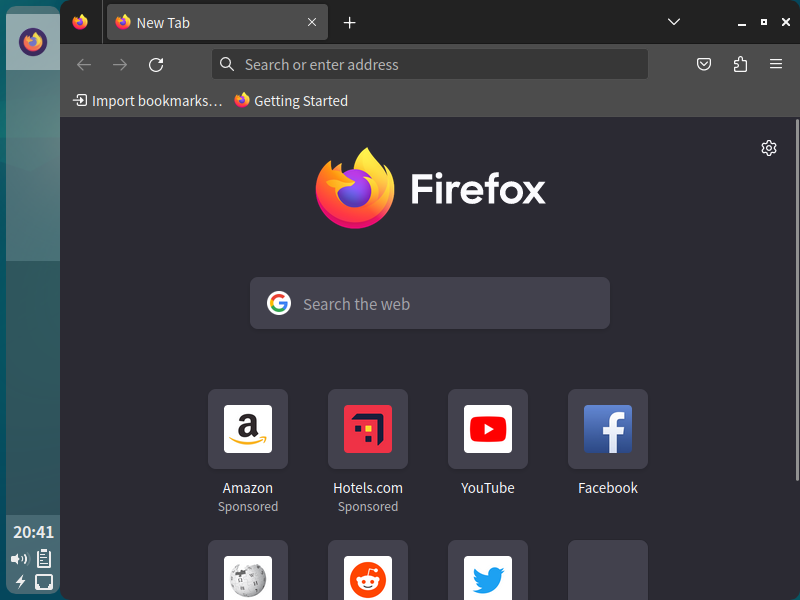
この状態で下の方を選択すると,まだ下の方では何も起動していないため,デスクトップが表示されます。
この画面でタスクマネージャーを起動すると,今度は下の方に表示されました。
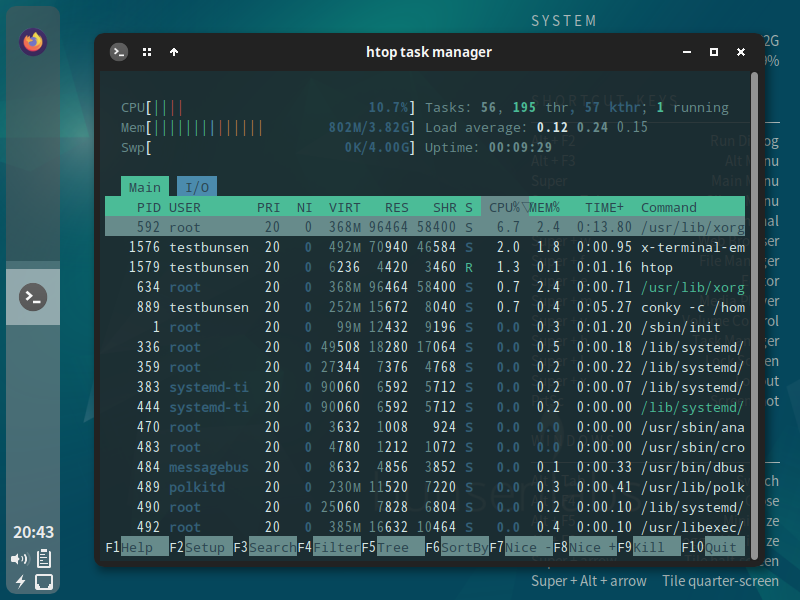
仮想デスクトップの選択はマウスでも可能ですが,Ctrl+Alt+左右キーでも変更できます。
左右なのがちょっと違和感ですね。
日本語入力
こういうウィンドウマネージャー環境って日本語入力で手こずるイメージがあるのですが,Bunsenlabsの場合はどうでしょうか?
まずはMozcをインストールしてみます。
sudo apt install fcitx-mozc -yインストールが終わったら,再起動します。
キーボードアイコンがあるのでいけそうですね。
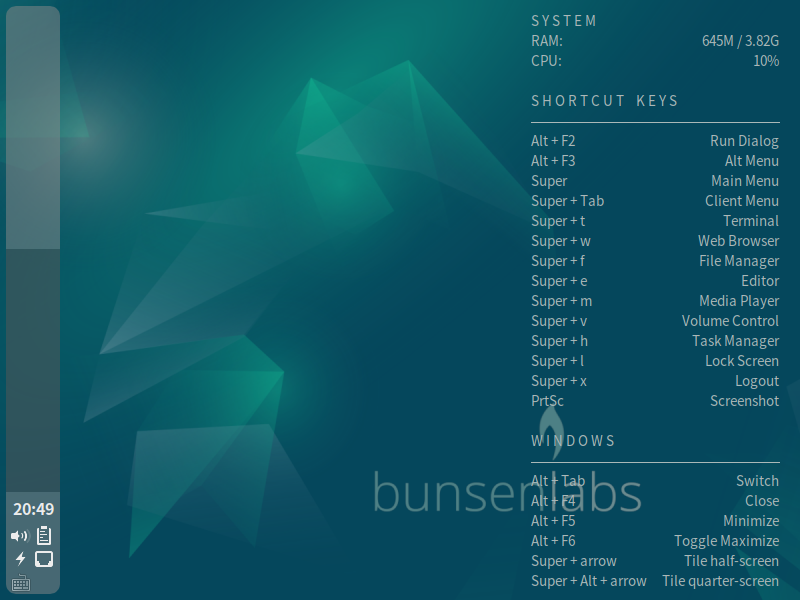
テキストエディタを起動して,「Super(Windows)+Space」でMozcが有効化できました。
しかし…
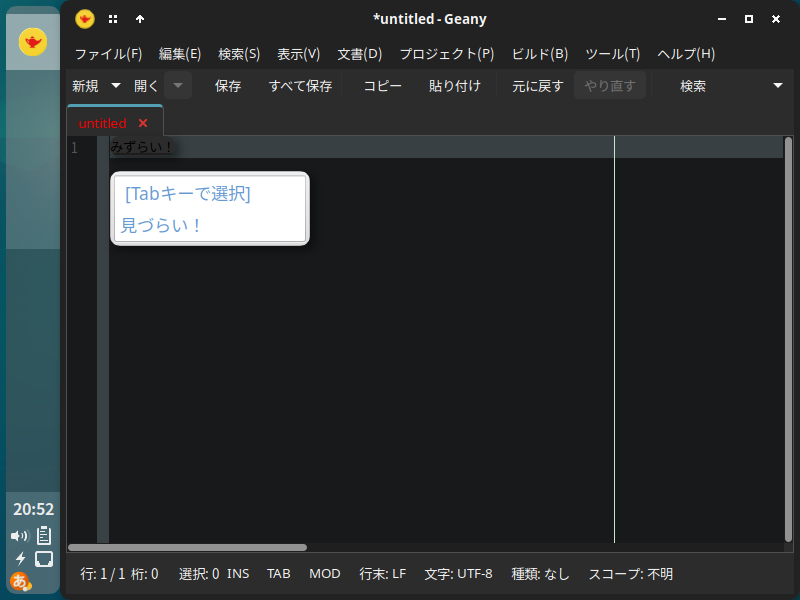
テーマとの相性が悪いのか,見づらいですね。
あと「みずらい」ではなく「みづらい」ですね。
Firefoxではうまく表示できました。
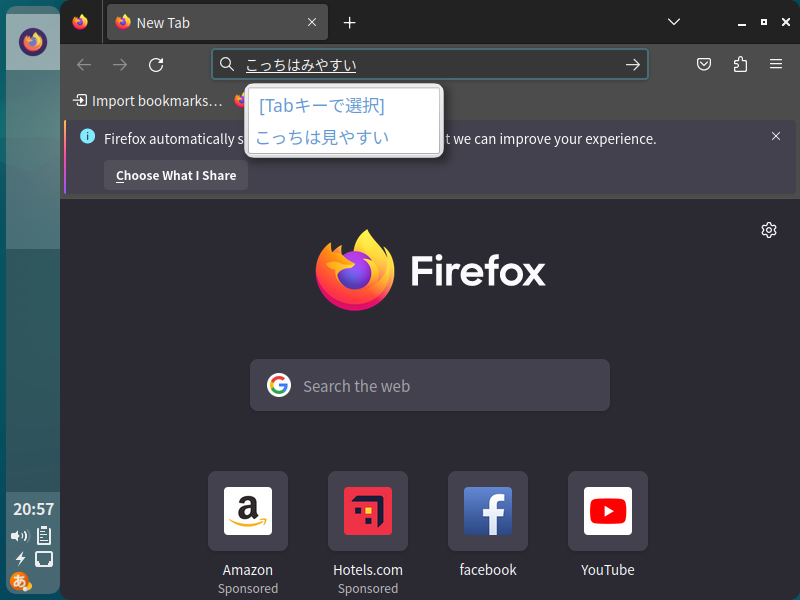
Geanyについては設定を変更したほうが良さそうですね。
とにかく,Debian派生らしく日本語入力は非常に簡単ですね。

外観の変更
外観の変更が容易なのもこのOSの特徴なので,変更してみましょう。
メニューから,「User Settings」→「Openbox」→「obconf-GUI Config Tool」の順にカーソルを合わせて起動します。
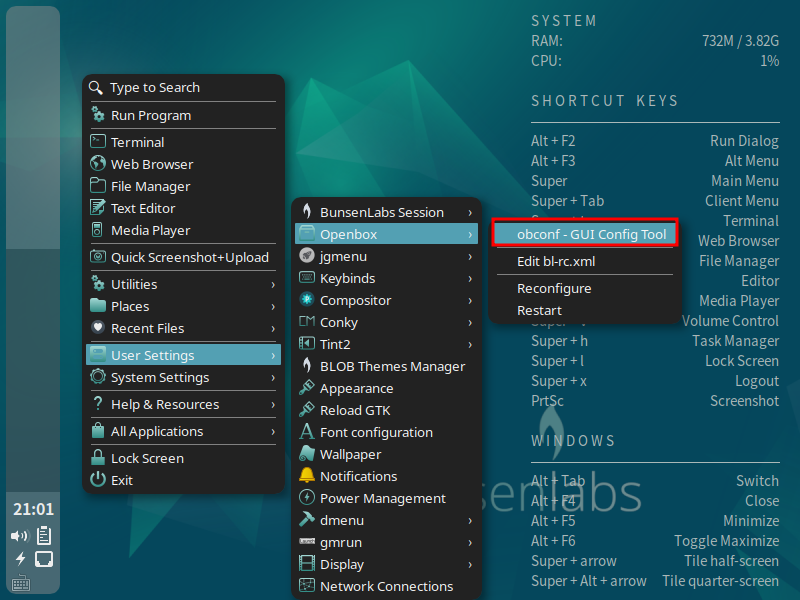
たくさんテーマが表示されるので,好きなものを選んでください。
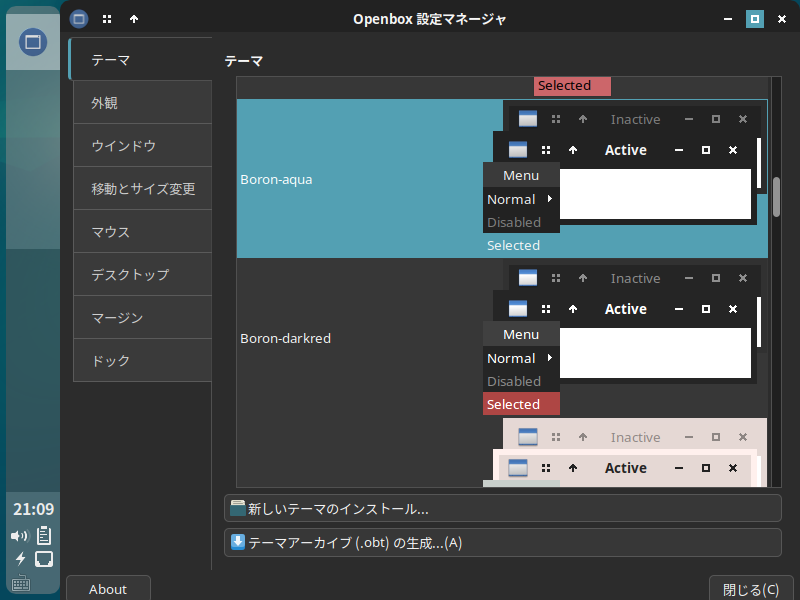
今回は多分前のバージョンのテーマの「BL-Litium」を選んでみました。
選んだら「閉じる」をクリック。
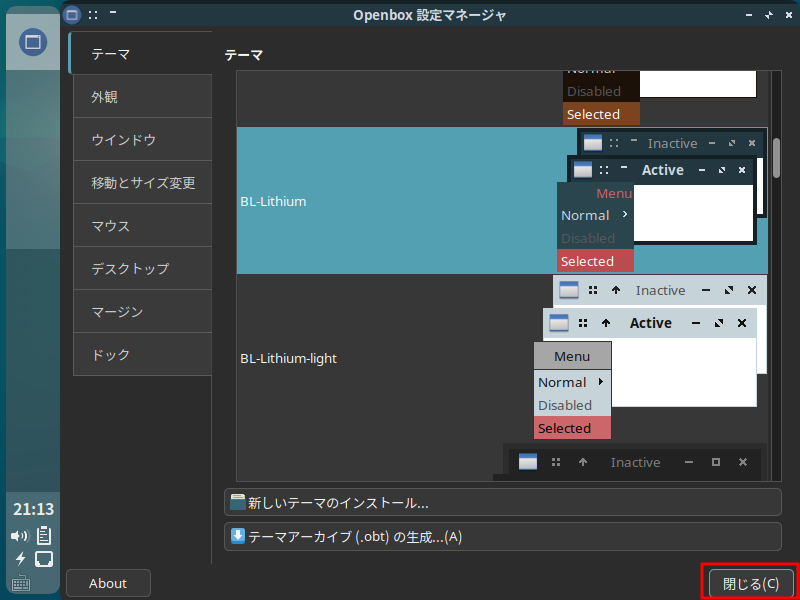
一応再ログインします。
これでタイトルバーの外観が変更できました。
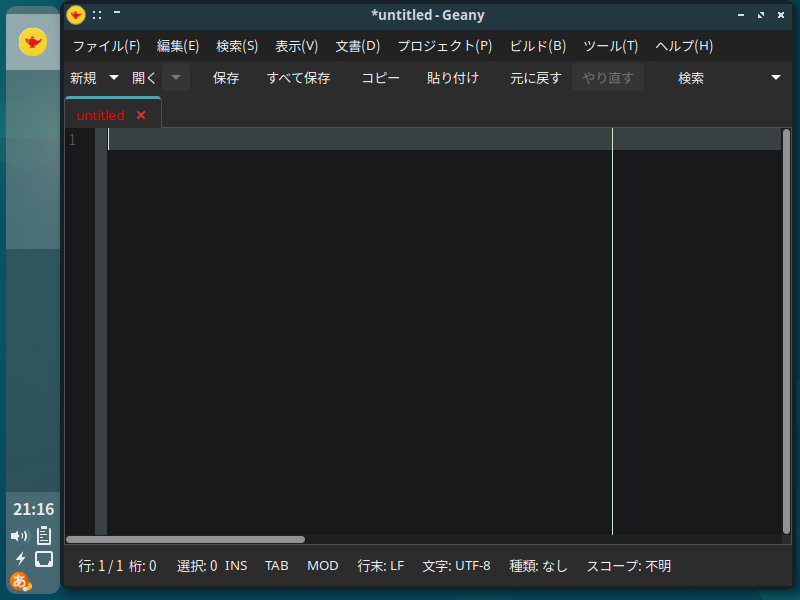
これだけだとタイトルバーしか変更できないようなので,操作部分も変更します。
メニューから,「All Applications」→「設定」→「ルックアンドフィールを変更します」の順にカーソルを合わせてクリックします。
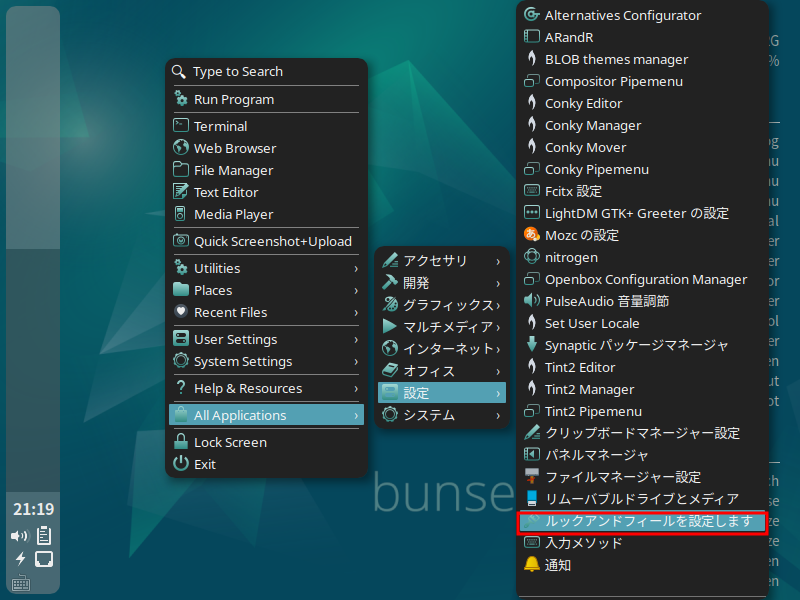
ここでお好みのテーマを選択してください。
選択したら,「適用」をクリック。
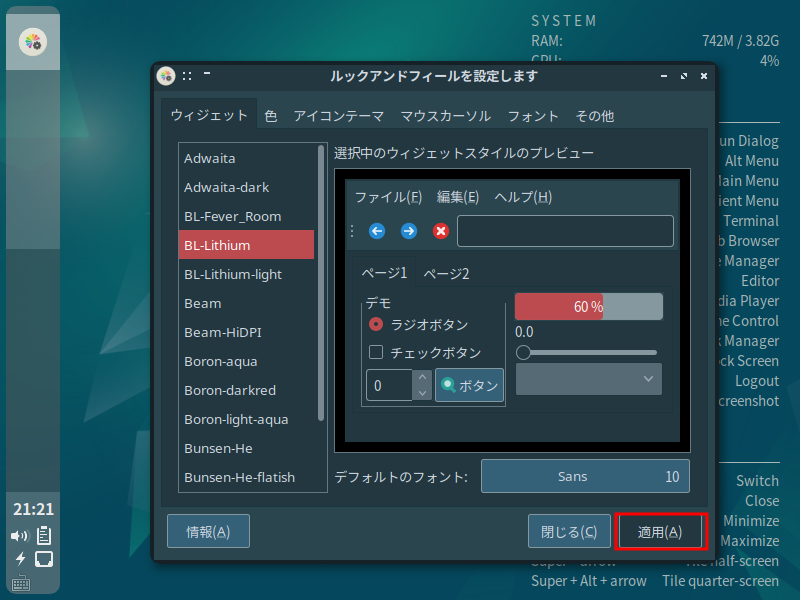
適用できたら「閉じる」をクリック。
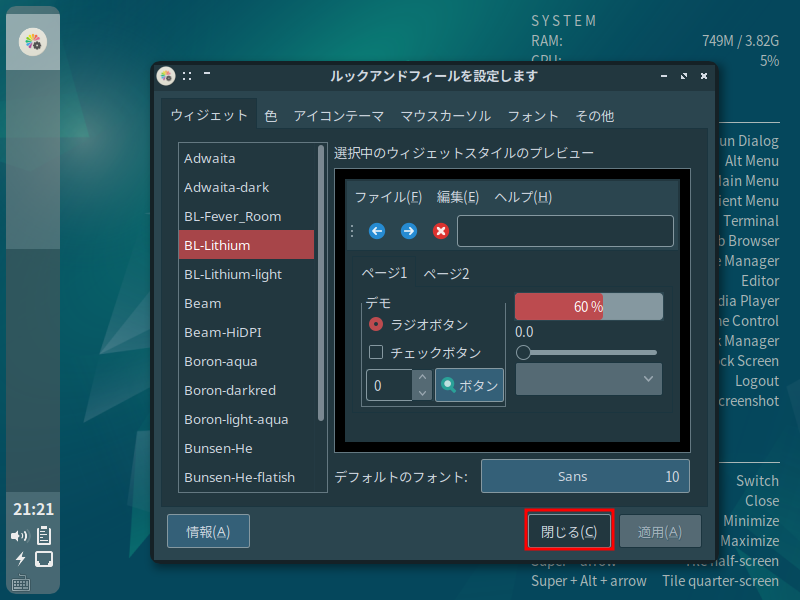
これで外観が変更できました。
どれくらい軽いのか
最後に,起動後しばらくしてではなく起動直後のメモリ使用量を見てみましょう。

というわけで,620MBでした。
最初の方にも見ましたが,普通に軽いですね!

感想
これでデスクトップ環境じゃないのか!?ってくらい高機能でしたね。
画像ではわからないと思いますが,落ち着いたアニメーション効果があり,見ていて落ち着きます。
あとFirefoxがデフォルトでタイトルバー非表示なのも地味にポイント高いです。
小さい画面だとタイトルバーがあるとないとでは作業スペースが違いますからね!
また,背景のConkyにうっすら書いていましたが,いくつか便利そうなショートカットがあるようで,慣れれば作業が捗りそうだなと思いました。
低スペックPCには非常におすすめできるOSですね!


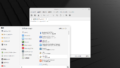
コメント